Kuidas parandada Red Dead Online Error 0x10001023?
Selles artiklis proovisime lahendada tõrke "Error: 0x10001023", mida Red Dead Redemption 2 mängijad võrgurežiimis mängida soovivad.

Kui Red Dead Redemption 2 mängijad soovivad võrgurežiimis mängida, ilmnevad tõrketeade "Teie ühendus Red Dead Online'iga katkestati, kuna ühendus Rockstari mänguteenusega katkes" ja seejärel "Viga: 0x10001023" ja nende juurdepääs. võrguühendus on piiratud. Kui teil on selline probleem, leiate lahenduse, järgides allolevaid soovitusi.
Mis on Red Dead Online Error 0x10001023?
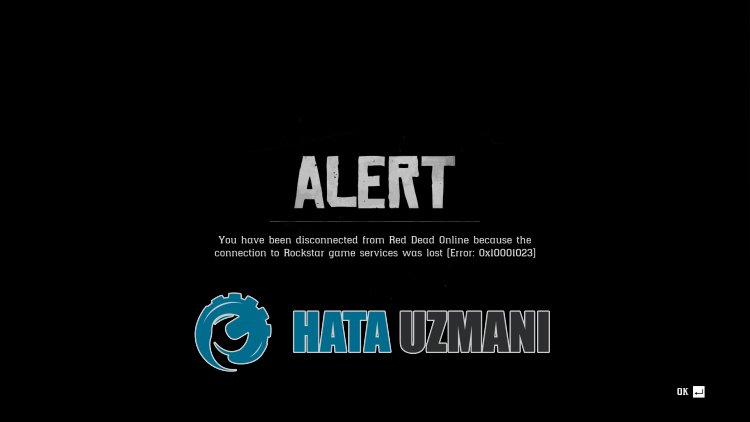
Red Dead Online "Viga: 0x10001023" ütleb, et Rockstari teenused on mingil põhjusel kättesaamatud.
Seetõttu võib selline tõrge ilmneda mitmel põhjusel.
Esiteks põhjustab teie Interneti-ühenduse probleem teile mitmesuguseid selliseid võrguühenduse tõrkeid.
Lisaks võivad serveriprobleemid või serverite hooldustööd põhjustada selliseid ühendusevigu.
Selleks proovime lahendada selles artiklis esineva Red Dead Online'i vea "Viga: 0x10001023", andes teile mõned soovitused.
Kuidas parandada Red Dead Online Error 0x10001023
Selle vea parandamiseks leiate probleemile lahenduse, järgides allolevaid soovitusi.
1-) Looge Rockstar Gamesi jaoks privaatne port
Saame probleemi lahendada, määrates Rockstar Gamesi jaoks konfigureeritud pordi.
- Sisestage otsingu alguskuval "Windows Defenderi tulemüür" ja avage see.
- Klõpsake avaneva ekraani vasakus servas valikul Täpsemad seaded.
- Klõpsake avaneva akna vasakus servas valikul „Sissetulevad reeglid” ja paremal valikul „Uus reegel”. >
- Valige avanevas uues aknas valik "Port" ja klõpsake nuppu "Järgmine".
- Pärast seda protsessi valige suvand „UDP” ja tippige port, mille me alla jätame, kasti ja klõpsake nuppu „Järgmine”.
- 6672, 61455-61458
- Seejärel valige suvand Luba ühendus, vajutage nuppu Järgmine, määrake kolm valikut ja klõpsake valikul Järgmine nuppu .
- Seejärel andke pordi nimi, kus installiprotsessi teostasime, ja vajutage nuppu Lõpeta.
Pärast seda saate kontrollida, kas probleem püsib.
2-) DNS-serveri muutmine
Dns-serveri probleem võib põhjustada selliseid ühenduse probleeme.
Niisiis saate dns-serverit muutes salvestada Google'i DNS-i vaikeserveri ja probleemi lahendada.
- Sisestage otsingu alguskuval "Juhtpaneel" ja avage see.
- Klõpsake avaneval ekraanil valikul „Võrk ja Internet”.
- Seejärel klõpsake valikul Võrgu- ja ühiskasutuskeskus.
- Klõpsake uuel avaneval ekraanil valikul „Lingid”.
- Seejärel klõpsake valikul Atribuudid ja topeltklõpsake valikul "Interneti-protokolli versioon 4 (TCP\IPv4)".
- Registreerige Google'i DNS-server, mille me alla jätsime.
- Eelistatud DNS-server: 8.8.8.8
- Muu DNS-server: 8.8.4.4
Pärast seda klikkige nupul OK jaliikuge järgmise soovituse juurde.
3-) Tühjendage Interneti-vahemälu
Interneti vahemälu tühjendamine võib aidata vältida paljusid ühenduse probleeme.
Nii saate Interneti-vahemälu tühjendada käsuviiba abil.
- Tippige otsingu alguskuval "cmd" ja käivitage administraatorina käsuviip.
- Kleepige järgmised koodid avanevas käsuviiba aknas ja vajutage sisestusklahvi.
- ipconfig /renew
- ipconfig /flushdns
- netsh int ipv4 lähtestamine
- netsh int ipv6 lähtestamine
- netsh winhttp lähtestamise puhverserver
- netsh winsocki lähtestamine
- ipconfig /registerdns
Pärast edukat lõpetamist taaskäivitage arvuti ja kontrollige, kas probleem püsib.
4-) Ühendage Interneti-kaabli kaudu
Kui loote Interneti-ühenduse WiFi kaudu, võib ühendusolla nõrk.
Seetõttu saate probleemi kõrvaldada, kui loote Interneti-ühenduse Interneti-kaabli abil.
Kui ühendate kaabli abil, kuid probleem püsib, saate modemi taaskäivitada.
Vajutage toitenuppu ja oodake 20–30 sekundit, et modem taaskäivitada.
Seejärel lülitage modem sisse, vajutades uuesti toitenuppu.
Pärast Interneti-ühenduse loomist saate kontrollida, kas probleem püsib.
5-) Kontrollige Rockstari serverit
Hooldustööd Rockstari serverites põhjustavad teile mitmesuguseid selliseid veakoode.
Seetõttu saate Rockstari servereid kontrollida, et näha, mis probleemi põhjustab.
Saate kontrollida Rockstari servereid, klõpsates allolevallingil.
Kui näete Rockstari serveritega probleeme, peate ootama, kuni serverid uuesti aktiivseks muutuvad.








![Kuidas parandada YouTube'i serveri [400] viga?](https://www.hatauzmani.com/uploads/images/202403/image_380x226_65f1745c66570.jpg)









